Kazalo
Torej, ta vadnica bo pokazala, kako uporabljati VLOOKUP in . HLOOKUP Kombinirane formule skupaj v Excelovih formulah. Poleg tega lahko z uporabo teh funkcij poiščemo določene podatke ali formule ali skupine formul ali podatkov. Če uporabite te funkcije, bo poiskal določene podatke, ki ste jih vstavili. V primeru, da želite najti določen stolpec ali skupino stolpcev v delovnem listu, je poimenovanje tabelarnega polja zelo uporabno. Po poimenovanju tabelarnega polja lahko najdetega z izbranimi celicami pod njim le z iskanjem po ustreznem imenu. Tako nam skrajša delo in je bistvenega pomena, da se ga hitro naučimo uporabljati.
Prenesi delovni zvezek za prakso
Delovni zvezek za vadbo lahko prenesete tukaj.
Združevanje funkcij VLOOKUP in HLOOKUP.xlsxPregled funkcije VLOOKUP
- Opis
Če v Excelu iščete vrednost navpično, morate uporabiti funkcija VLOOKUP Nedvomno je to zelo uporabna vgrajena funkcija v Excelu, ki spada v kategorijo funkcij Lookup. Funkcija VLOOKUP se uporablja predvsem takrat, ko je treba po vrstici poiskati tabelo, informacijo ali kakršen koli podatek.
- Splošna sintaksa
=VLOOKUP (Lookup_Value, Table_Range, Column_Index, [Range_Lookup])
- Argument Opis
| Argumenti | Zahteve | Razlaga: |
|---|---|---|
| Lookup_Value | Zahtevano | Vrednost, ki jo boste poiskali navpično iz prvega stolpca Table_Range . |
| Table_Range | Zahtevano | Določa območje funkcije VLOOKUP. |
| Column_Index | Zahtevano | Številka stolpca iz Table_Range po katerem bo vrnjena ujemajoča se vrednost. |
| Range_Lookup | Izbirno | To je neobvezen argument. Lažno za pridobitev natančnega ujemanja in Resnično za približno ujemanje. Resnično je privzeti parameter, če ta argument izpustite. |
Primer:
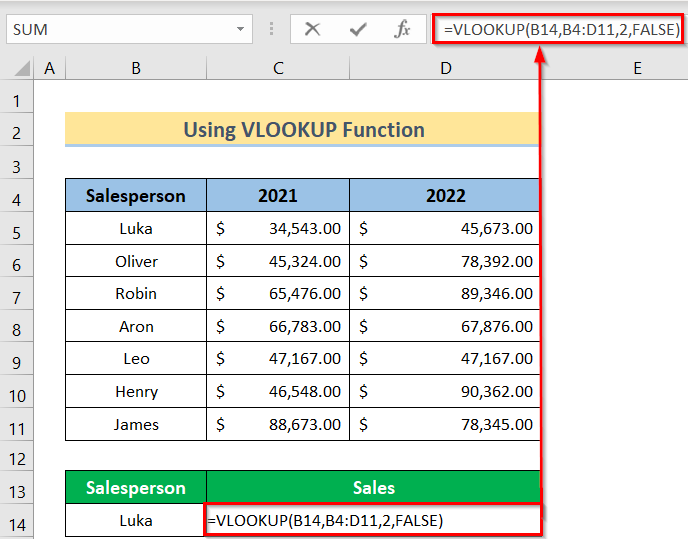
Pregled funkcije HLOOKUP
- Opis
Če želite v Excelu poiskati vrednost vodoravno, morate uporabiti funkcijo HLOOKUP. To je tudi vgrajena funkcija v Excelu, ki je v kategoriji funkcij Lookup. HLOOKUP ali Funkcija vodoravnega iskanja se običajno uporablja za pridobivanje podatkov iz tabele ali polja na podlagi iskanja določene vrednosti v najvišji vrstici in ustreznem stolpcu.
- Splošna sintaksa
=HLOOKUP (Lookup_Value, Table_Range, Row_Index, [Range_Lookup])
- Argument Opis
| Argumenti | Zahteve | Razlaga: |
|---|---|---|
| Lookup_Value | Zahtevano | Vrednost, ki jo boste poiskali navpično iz prvega stolpca Table_Range . |
| Table_Range | Zahtevano | Določa območje funkcije HLOOKUP. |
| Indeks vrstice_Index | Zahtevano | Številka vrstice iz Table_Range po katerem bo vrnjena ujemajoča se vrednost. |
| Range_Lookup | Izbirno | To je neobvezen argument. Lažno za pridobitev natančnega ujemanja in Resnično za približno ujemanje. Resnično je privzeti parameter, če ta argument izpustite. |
Primer:

Postopki korak za korakom za uporabo VLOOKUP & amp; HLOOKUP Kombinirana formula skupaj v Excelu
Če boste pravilno sledili korakom, se boste naučili uporabljati VLOOKUP in . HLOOKUP kombinirane formule skupaj v Excelu, da bi olajšali delo. Zato moramo slediti spodnjim korakom, da se naučimo te metode.
Koraki:
- Najprej poskrbite za ustrezen nabor podatkov, ki ga želite uporabiti. Prodajalec na spletnem mestu Stolpec B in dve leti 2021 in . 2022 na spletnem mestu Stolpca C in D .

- Nato v celici D14 vstavite naslednjo formulo.
=VLOOKUP(B14,B5:D11,2,0) 
- Potem boste dobili želeni rezultat.

🔎 Kako deluje formula?
- HLOOKUP(C15, B4:D5,2, FALSE): Predstavlja izbrana merila, po katerih bo funkcija iskala.
- VLOOKUP(B15, B6:D12, HLOOKUP(C15, B4:D5,2, FALSE), FALSE): V tem delu prvi del predstavlja izbrano podatkovno tabelo, drugi del pa želena merila za iskanje.
Kako uporabiti izjavo IF s funkcijo VLOOKUP
Naučili se bomo, kako združiti IF , VLOOKUP & HLOOKUP funkcije. Če omogoča logično primerjavo, funkcija VLOOKUP & HLOOKUP funkcije poiščejo določene podatke iz določenega območja. Postopki za učenje te metode so.
1. Izjava IF s funkcijo VLOOKUP
Delo si lahko olajšamo tako, da združimo IF izjavo z funkcija VLOOKUP Zato moramo slediti naslednjim korakom, da se naučimo celotnega postopka.
Koraki:
- Zdaj v celici D14 vstavite naslednjo formulo.
=IF(VLOOKUP(B14,$B$4:$D$11,3,FALSE )>=30000, VLOOKUP(B14,$B$4:$D$11,3,FALSE)*20%, VLOOKUP(B14,$B$4:$D$11,3,FALSE)*10%) 
- Na koncu boste dobili želeni rezultat.
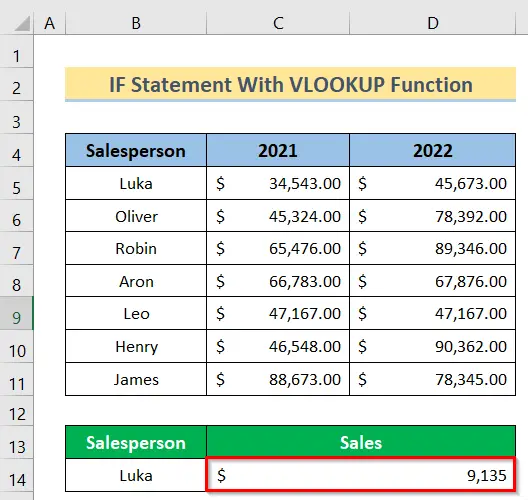
🔎 Kako deluje formula?
- VLOOKUP(B14,$B$4:$D$11,3, FALSE): Predstavlja izbrane stolpce delovnega lista.
- IF(VLOOKUP(B14,$B$4:$D$11,3, FALSE )>=30000, VLOOKUP(B14,$B$4:$D$11,3, FALSE)*20%, VLOOKUP(B14,$B$4:$D$11,3, FALSE)*10%): V tem delu je predstavljen zahtevani pogoj in izbrano območje pogoja, ki bo uporabljen.
Preberite več: Kako poiskati podvojene vrednosti z uporabo VLOOKUP v Excelu
2. Izjava IF s funkcijo HLOOKUP
Enako delo lahko opravimo tudi tako, da združimo IF izjavo z funkcija HLOOKUP . Zdaj moramo pri tem slediti naslednjim korakom.
Koraki:
- Nato v celici B14 vstavite naslednjo formulo.
=HLOOKUP(B13,B4:D11,IF(D10>30000,7)) 
- Na koncu boste dobili želeni rezultat.

🔎 Kako deluje formula?
- IF(D10>30000,7): Predstavlja pravilno stanje te funkcije.
- HLOOKUP(B13, B4:D11, IF(D10>30000,7)): V tem primeru je prikazan zahtevani pogoj in izbrano območje pogoja, ki bo uporabljen.
Preberite več: Uporaba programa Excel za iskanje delnih ujemanj besedila [2 preprosta načina]
Zaključek
Odslej sledite zgoraj opisanim metodam. Tako se boste lahko naučili osnov VLOOKUP in . HLOOKUP Če imate več načinov, kako opraviti nalogo, nam sporočite. ExcelWIKI Ne pozabite, da v spodnjem razdelku za komentarje napišete komentarje, predloge ali vprašanja, če jih imate.

